
Kopiowanie przyrostowe. Kopia zapasowa danych przy użyciu systemu operacyjnego Windows. Pełna kopia zapasowa plików
Dzisiaj przyjrzymy się zasadom organizowania przyrostowych i różnicowych kopii zapasowych za pomocą programu.
Często użytkownicy korzystają z APBackup, aby całkowicie zapisać dane, np. w tym samym katalogu lub za każdym razem w różnych archiwach, korzystając z parametru głębokości archiwum. Działa to dobrze w przypadku małych ilości danych. Ale jeśli na przykład codziennie konieczne jest całkowite zarchiwizowanie dużej ilości informacji (na przykład kilkudziesięciu gigabajtów), wówczas pełne archiwum może zająć dużo czasu i spowolnić komputer. Chociaż istnieje mechanizm, który pozwala regulować obciążenie procesora komputera (ustawienie niskiego priorytetu procesu archiwizacji, automatyczne przerwy w procesie archiwizacji,...).
W takim przypadku będziemy musieli się zorganizować kopia zapasowa przy użyciu APBackup zmieniły się tylko i nowe pliki od czasu ostatniej pełnej kopii zapasowej, co nie zajmie dużo czasu, szczególnie w przypadku kopii zapasowej na FTP.
Jaka jest różnica między przyrostowymi i różnicowymi kopiami zapasowymi? Załóżmy, że wykonaliśmy pełną kopię zapasową katalogu źródłowego i teraz musimy codziennie zapisywać zmiany w tym katalogu. W przypadku kopii przyrostowej program codziennie archiwizuje tylko nowe lub zmienione pliki od czasu ostatniej kopii zapasowej (pełnej lub przyrostowej). Zatem, aby w przypadku katastrofy przywrócić oryginalny katalog, będziemy potrzebować pełnego archiwum i WSZYSTKICH kopii przyrostowych z chwili utworzenia tego kompletnego archiwum. W przypadku kopiowania różnicowego codziennie tworzone będzie rosnące archiwum nowych i zmienionych plików, począwszy od pełnego archiwum. Te. każde kolejne archiwum różnicowe zawiera pliki zawarte we wszystkich poprzednich archiwach różnicowych. Podczas przywracania potrzebujemy tylko pełnego archiwum i NAJNOWSZEGO archiwum różnicowego.
Z punktu widzenia organizacji tworzenia kopii zapasowych tryby przyrostowy i różnicowy są podobne, dlatego w przyszłości we wszystkich przykładach rozważymy tryb przyrostowy.
Mówiąc ściślej, załóżmy, że musimy zorganizować kopię zapasową folderu C:\praca\ do archiwum D:\kopia zapasowa\. Pełną kopię zapasową będziemy wykonywać w niedziele (np. w dzień wolny, kiedy nikt nie pracuje na serwerze) oraz kopie przyrostowe każdego wieczoru w pozostałe dni tygodnia.
Tryb kopiowania może być DOWOLNY, program będzie działał tak samo w każdym trybie: Archiwizacja (ewentualnie przy użyciu zewnętrznego archiwizatora), kopiowanie, kopiowanie na FTP. W naszym przykładzie będzie to archiwizacja przy użyciu wewnętrznego archiwizatora.
Najpierw utwórzmy zadanie zorganizowania pełnej kopii.
Nazwijmy zadanie TEST_FULL, tryb kopiowania: „Archiwum”, Typ kopii zapasowej: „Zachowaj wszystkie pliki”

Harmonogram: co tydzień w niedziele.

Źródło: „C:\PRACA”

Aby zapisać całe archiwum, użyj folderu „d:\kopia zapasowa”, archiwum ma przedrostek „FULL_” + format daty. Głębokość = 1, tj. Zapisane zostanie tylko ostatnie 1 kompletne archiwum.
Zasadniczo, dla niezawodności, możesz skopiować pełne archiwum do dodatkowych katalogów na innym serwerze, a nawet na innym Serwer FTP w tym samym zadaniu.
Teraz, gdy zadanie pełnej kopii zapasowej jest już gotowe, możesz utworzyć jej kopię, aby skonfigurować przyrostową kopię zapasową. Kopię zadania można wykonać będąc w głównym oknie programu poprzez menu „Zadanie” -> „Utwórz kopię (F5)”
Po utworzeniu kopii otworzy się okno konfiguracji nowego zadania. W nowym zadaniu musimy dokonać następujących zmian:

Opis: „TEST_INC”, Typ kopii zapasowej: „Tylko nowe i zmienione pliki (z ostatniego archiwum)”. Jest to po prostu tryb przyrostowej kopii zapasowej. Aby wybrać tryb różnicowy, musisz wybrać tryb kopiowania: „Tylko nowe i zmienione pliki (z ostatniego pełnego archiwum)”
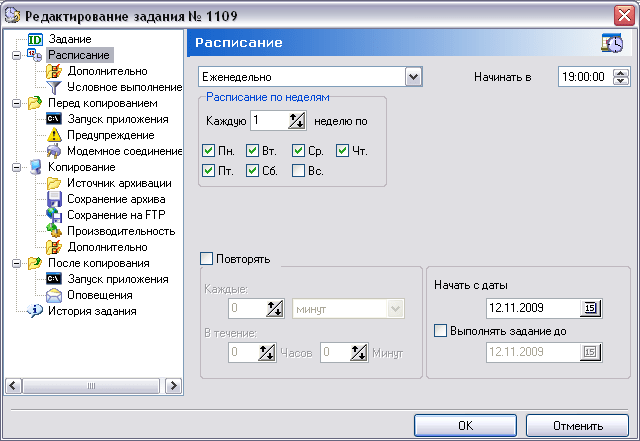
W harmonogramie zmień dni tygodnia, zaznacz wszystkie dni tygodnia z wyjątkiem niedzieli, kiedy będziemy mieli pełną kopię zapasową
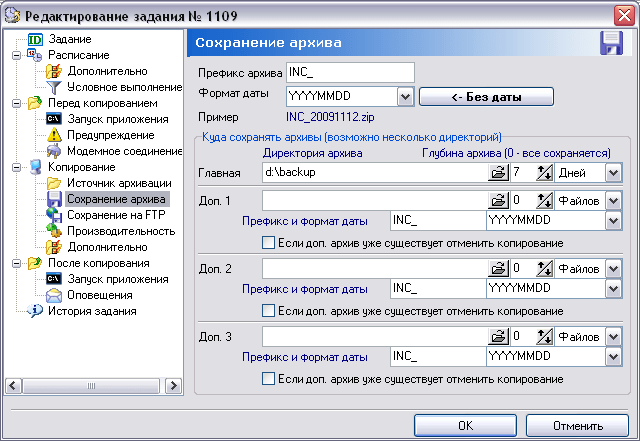
Na zakładkę „Zapisz archiwum” konieczna jest zmiana prefiksu archiwum na inny niż pełnej kopii, zmień go na „INC_”. Zmienimy także głębokość archiwum na 7 DNI. Ponieważ Do przywrócenia potrzebne będą WSZYSTKIE kopie przyrostowe z momentu pełnego archiwum, tj. wszystkie kopie z ostatnich 7 dni. W przypadku kopiowania różnicowego głębokość można ustawić na 1 dzień, ponieważ będziemy potrzebować tylko najnowszego archiwum.
Należy pamiętać, że możliwa jest zmiana katalogu archiwum, np. pełnego kopie zapasowe zapisz na jednym dysku, a przyrostowe na drugim.
Po utworzeniu tych dwóch zadań APBackup będzie działać zgodnie z przeznaczeniem, tj. utwórz pełną kopię zapasową w niedziele i przyrostową kopię zapasową w resztę tygodnia.
Wiele osób wie różne systemy tworzenie obrazów dysków i tworzenie kopii zapasowych danych np. Acronis True Image, Pagaron Drive Backup, Ghost, Time Machine dla komputerów kompatybilnych z komputerami Mac itp. Microsoft zaimplementował także w swoich systemach operacyjnych system tworzenia kopii zapasowych danych, z którego mogą korzystać zarówno zwykli użytkownicy oraz i dla administratorów systemu. Przed wydaniem systemu operacyjnego Windows Vista Microsoft zaoferował użytkownikom system tworzenia kopii zapasowych NTBackup i narzędzie System Restore, które miało wiele niedociągnięć. Wraz z wydaniem systemu Windows Vista i przejściem na format przechowywania obrazów VHD stało się możliwe łatwiejsze tworzenie kopii zapasowych danych i tworzenie obrazów systemu operacyjnego przy użyciu nowego zestawu narzędzi o nazwie Kopia zapasowa i przywracanie systemu Windows. Po wydaniu nowych systemów operacyjnych komponent ten został ulepszony i zmodyfikowany. W tym artykule przyjrzymy się temu, co Microsoft oferuje użytkownikowi końcowemu w zakresie tworzenia kopii zapasowych danych w niedawno wydanym systemie operacyjnym Windows 8. Ale najpierw omówimy pokrótce główne typy tworzenia kopii zapasowych, które są wdrażane w wielu produktach różnych firm .
Rodzaje kopii zapasowych
Kopia zapasowa dzieli się na różne typy w zależności od zadań postawionych przed realizującymi go oprogramowanie. W niektórych przypadkach użytkownicy muszą jedynie utworzyć kopie ważnych plików przechowywanych na dysku, w innych muszą stworzyć pełnoprawne obrazy systemu operacyjnego z możliwością przywrócenia wszystkich poprzednich zmian. Jednocześnie administratorzy systemu mają możliwość centralnego przechowywania kopii zapasowych danych, co ułatwia kontrolę wersji kopii zapasowych i przywracanie systemów w razie potrzeby. Naturalnie, w zależności od wybranego typu kopii zapasowej, używany jest ten lub inny algorytm porównywania i zapisywania plików - kopiowanie bajt po bajcie lub sektor po sektorze ze źródła danych, gdy informacje są dokładnie zapisywane na nośniku kopii zapasowej . Do przywracania plików i danych można także wykorzystać funkcje systemów plików obsługujące kronikowanie i rejestrowanie zmian - najpierw wykonywany jest pełny snapshot system plików, a w razie potrzeby tworzona jest kopia zapasowa danych, jeśli poszczególne pliki zostaną oznaczone jako zmienione. W tym przypadku najlepiej nadają się systemy plików z zaawansowaną obsługą kontroli wersji, ponieważ znacznie oszczędzają miejsce na nośnikach kopii zapasowych. Oprócz tradycyjnego tworzenia kopii zapasowych plików, które nie są aktualnie używane, istnieją algorytmy tworzenia kopii zapasowych w czasie rzeczywistym. W takim przypadku kopia zapasowa następuje nawet wtedy, gdy plik jest otwarty w dowolnym programie. Możliwość tę osiąga się poprzez wykorzystanie migawek systemów plików i jest aktywnie wykorzystywana na przykład w systemach wirtualizacyjnych do pracy z wirtualnymi dyskami. Proces tworzenia kopii zapasowej danych może przebiegać na kilka sposobów. Przyjrzyjmy się najczęstszym z nich.
Klonowanie partycji i tworzenie obrazów
Klonowanie polega na skopiowaniu partycji dysku lub partycji ze wszystkimi plikami i katalogami, a także systemami plików na nośnik kopii zapasowych, czyli utworzeniem pełnej kopii danych na innym nośniku. Wymaga to dużej ilości miejsca na nośniku kopii zapasowych, ale jednocześnie pozwala na najbardziej kompletną kopię zapasową pojedynczego komputera lub dysku z danymi. Na szczególną uwagę zasługuje także klonowanie systemu w postaci specjalnego obrazu – dysku wirtualnego, czyli osobnego pliku, który może zawierać kilka partycji dysku. Taki obraz można utworzyć za pomocą samego systemu operacyjnego. Pozwala zmniejszyć ilość danych, a także daje możliwość późniejszej pracy z nimi jak ze zwykłym dyskiem lub podłączenia go do maszyny wirtualne, co upraszcza przenoszenie systemów operacyjnych z jednego serwera lub komputera na drugi. Obecnie obrazy wirtualne zyskują na popularności ze względu na elastyczność połączenia, a także międzyplatformowość i łatwy transfer z jednego komputera na drugi. Z reguły klonowanie lub tworzenie obrazu do kopii zapasowej odbywa się dość rzadko, ponieważ wolumin zajmowany przez kopię zapasową jest bardzo duży. Takie procedury są stosowane w większości przypadków specjalnie w celu utworzenia kopii systemu operacyjnego ze wszystkimi plikami, a nie w celu utworzenia kopii zapasowej poszczególnych danych na dysku. Do tworzenia kopii zapasowych danych użytkownika, które często się zmieniają lub są wykorzystywane w pracy, powszechnie stosuje się inny rodzaj kopii zapasowych - pełną kopię zapasową plików.
Pełna kopia zapasowa plików
Ten typ kopii zapasowej polega na utworzeniu duplikatów wszystkich plików na nośniku przy użyciu prostej metody - kopiowania z jednego miejsca do drugiego. Ze względu na długość procesu, pełna kopia zapasowa plików wykonywana jest najczęściej poza godzinami pracy, ze względu na dużą ilość danych. Ten rodzaj rezerwacji pozwala zaoszczędzić ważne informacje, ale ze względu na długie okresy tworzenia kopii zapasowych nie nadaje się zbyt dobrze do przywracania szybko zmieniających się danych. Zaleca się wykonywanie pełnej kopii pliku przynajmniej raz w tygodniu, a jeszcze lepiej naprzemiennie z innymi rodzajami kopiowania plików: różnicowym i przyrostowym.
Redundancja różnicowa
Kopia różnicowa polega na kopiowaniu tylko tych plików, które uległy zmianie od czasu ostatniej pełnej kopii zapasowej. Pozwala to zmniejszyć ilość danych na nośnikach kopii zapasowych i w razie potrzeby przyspieszyć proces odzyskiwania danych. Ponieważ różnicowe kopie zapasowe są zwykle wykonywane znacznie częściej niż pełne kopie zapasowe, są one bardzo skuteczne, ponieważ umożliwiają przywrócenie ostatnio zmodyfikowanych danych i śledzenie historii zmian plików od czasu utworzenia pełnej kopii zapasowej.
Przyrostowa kopia zapasowa
Przyrostowa kopia zapasowa różni się nieco od różnicowej kopii zapasowej. Oznacza to, że przy pierwszym uruchomieniu tworzy kopię zapasową tylko tych plików, które uległy zmianie od czasu ostatniego wykonania pełnej lub różnicowej kopii zapasowej. Kolejne procesy przyrostowej kopii zapasowej dodają tylko pliki, które uległy zmianie od czasu poprzedniego procesu tworzenia kopii zapasowej. W takim przypadku zmienione lub nowe pliki nie zastępują starych, ale są dodawane do nośnika niezależnie. Oczywiście w tym przypadku historia zmian plików zwiększa się z każdym krokiem tworzenia kopii zapasowej, a proces odzyskiwania danych w przypadku tego typu kopii zapasowej trwa znacznie dłużej, ponieważ konieczne jest przywracanie krok po kroku całej historii zmian plików. Jednak w przypadku kopii różnicowej proces przywracania jest prostszy: przywracana jest kopia podstawowa i dodawane są do niej najnowsze dane z kopii różnicowej.
Wiele pakietów oprogramowania do tworzenia kopii zapasowych korzysta z różnych typów kopii zapasowych i często łączy je w celu zwiększenia wydajności i zaoszczędzenia miejsca. System Narzędzia systemu Windows, o których porozmawiamy w tym artykule, korzystają również z różnych rodzajów kopii zapasowych, co pozwala na bardziej dynamiczne i szybsze przywracanie danych użytkownika w zależności od sytuacji. Dla serwerowych systemów operacyjnych Systemy Windows Dostępnych jest więcej narzędzi do odzyskiwania niż w przypadku stacjonarnych systemów operacyjnych Windows, ale tutaj rozważymy tylko te, które są dostępne dla zwykłych użytkowników. Ponadto dla różnych wydań systemu operacyjnego Windows zestaw komponentów jest inny, co wynika z podziału systemów operacyjnych na korporacyjne i domowe. W przypadku systemów operacyjnych Windows dostępne są dwa główne narzędzia do tworzenia kopii zapasowych danych, różniące się typem kopii zapasowej.
Kopia zapasowa i przywracanie systemu Windows
Komponent Kopia zapasowa i przywracanie systemu Windows stał się dostępny dla użytkowników od czasu wydania systemu operacyjnego Windows Vista i odpowiada za utworzenie pełnej kopii zapasowej systemu operacyjnego z możliwością tworzenia przyrostowej kopii zapasowej. Wraz z wydaniem systemu operacyjnego Windows 8 komponent ten zmienił nazwę na Windows 7 File Recovery. Choć nie straciło to nic ze swojej funkcjonalności, Microsoft zaleca korzystanie z nowego narzędzia File History do tworzenia kopii zapasowych danych, które jest zawarte w systemach operacyjnych Windows 8 i Server 2012, ale o tym porozmawiamy nieco później. Funkcja Kopia zapasowa i przywracanie systemu Windows umożliwia utworzenie automatycznej pełnej kopii zapasowej na nośnikach wymiennych, dyskach optycznych lub w specjalnej lokalizacji na zdalnym serwerze.
Ta ostatnia funkcja jest dostępna tylko dla niektórych wydań systemu Windows 7/8, ponieważ jest pozycjonowana jako rozwiązanie dla administratorów IT firm. Pełna kopia zapasowa systemu przy wykorzystaniu tego komponentu obejmuje nie tylko zapisanie plików użytkownika, ale także możliwość utworzenia obrazu całego systemu operacyjnego i wykonania kopii zapasowej poszczególnych dysków komputera. Możliwe jest również utworzenie przez użytkownika wyłącznie obrazu systemu, który można później nie tylko wypakować na nowy nośnik tego komputera, ale także wykorzystać jako dysk wirtualny w systemach wirtualizacyjnych. Korzystając z tego komponentu, użytkownik może określić foldery, których kopię zapasową należy utworzyć, a także wskazać dyski systemowe, które mają zostać zapisane podczas pełnej kopii zapasowej. Tylko podczas tworzenia kopii zapasowych plików Użytkownik Windowsa Kopia zapasowa i przywracanie wykorzystuje przyrostową kopię zapasową danych, co pozwala uzyskać większą liczbę migawek plików w różnych momentach. Zazwyczaj pełna kopia zapasowa wykonywana jest raz w tygodniu i obejmuje nie tylko utworzenie kopii zapasowej plików użytkownika, ale także utworzenie obrazu systemu, a także skopiowanie danych dla punktów odzyskiwania systemu Windows. Proces przywracania plików użytkownika może nastąpić bezpośrednio z systemu operacyjnego - jest dość prosty i zrozumiały dla większości użytkowników. Odzyskiwanie systemu w przypadku poważnej awarii można przeprowadzić za pomocą wbudowanych narzędzi Odzyskiwanie systemu Windows. Aby to zrobić, musisz albo utworzyć nowy specjalny dysk odzyskiwania, albo użyć obrazu instalacyjnego systemu operacyjnego, z którego był on wcześniej zainstalowany na komputerze. Podczas ładowania w trybie Odzyskiwanie systemu Windows Odzyskiwanie zaoferuje użytkownikowi wybór następujących trybów odzyskiwania: przywracanie plików, przejście do określonego punktu przywracania, wyodrębnianie obrazu systemu kopii zapasowej do głównego dysk systemowy. Dane do odzyskania w tym przypadku można pobrać z nośników optycznych, pamięci zewnętrznej lub wewnętrznej, a także z pamięci sieciowej. Wersja systemu operacyjnego nie odgrywa w tym przypadku żadnej roli. Niestety, pomimo faktu, że Windows Backup And Restore jest dość potężnym i wygodnym składnikiem systemu operacyjnego, Microsoft stwierdził, że według badań z tego narzędzia korzysta co najwyżej 5% użytkowników. W związku z tym, aby tworzenie kopii zapasowych danych było prostsze i wydajniejsze, Microsoft opracował dla użytkowników kolejną generację kopii zapasowych systemu - Historię plików systemu Windows.
Historia plików systemu Windows
Historia plików systemu Windows, nowy składnik systemów operacyjnych Windows 8 i Server 2012, w pewnym sensie zastępuje swojego poprzednika, usługę Kopia zapasowa i przywracanie systemu Windows. Ma zastąpić jedynie przyrostową kopię zapasową plików, natomiast obrazowanie systemu i tryb pełnej kopii zapasowej można wykonywać wyłącznie za pomocą używając Windowsa 7 Odzyskiwanie plików. Historia plików systemu Windows została pierwotnie zaprojektowana jako wygodne i praktyczne rozwiązanie dla potrzebujących użytkowników przejrzysty sposób tworzenie kopii zapasowych ważnych danych. Przy opracowywaniu tego narzędzia szczególną uwagę zwrócono na łatwość inicjowania procesu w połączeniu z możliwością wygodnego i szybkiego przeglądania wszystkich zapisanych danych. Proces tworzenia kopii zapasowej za pomocą nowego narzędzia odbywa się automatycznie, niezauważalnie dla użytkownika i nie wymaga od niego dodatkowych działań. Warto zaznaczyć, że modyfikacja kopii zapasowych na urządzeniach sieciowych pozwala na łatwą i wygodną pracę z zapisanymi plikami, jeśli z nich korzystasz połączenia mobilne lub słabe kanały komunikacji.

Narzędzie Historia plików systemu Windows zostało oparte na części podstawowej funkcjonalności narzędzia Kopia zapasowa i przywracanie systemu Windows, w którym przerobiono komponent wizualny odpowiedzialny za prezentację zapisanych danych użytkownika. Przeglądanie wcześniej zapisanych danych jest teraz dostępne w menedżer plików Eksplorator Windows korzystający z osobnej karty Historia. Dzięki temu można szybko znaleźć potrzebne pliki i przywrócić je w dowolnej lokalizacji w systemie. Pomimo tego, że proces tworzenia kopii zapasowej opiera się na kopii przyrostowej, podczas pracy z nią nie myśli się, że jest to kopia zapasowa, a raczej dostępna w dowolnym momencie historia tworzenia, modyfikacji lub usuwania plików użytkownika. Takie podejście do tworzenia kopii zapasowych danych z pewnością przypadnie do gustu większości niedoświadczonym użytkownikom, ponieważ proces ten jest wygodny i bardziej intuicyjny w obsłudze niż praca z funkcją Kopia zapasowa i przywracanie systemu Windows.

Do tworzenia kopii zapasowych danych przy użyciu Historii plików systemu Windows można użyć nośników optycznych, dysków zewnętrznych lub pamięci sieciowej. Oczywiście przechowywanie danych włączone nośniki optyczne- to bardziej hołd dla tradycji niż prawdziwa metoda wykorzystania przyrostowej kopii zapasowej, ponieważ dane potrafią się bardzo często zmieniać. Najlepszym wyborem dla zwykłych użytkowników jest tworzenie kopii zapasowych na dysku zewnętrznym lub wewnętrznym.
Aby ułatwić obsługę w systemie Windows 8, każdy podłączony dysk zewnętrzny może służyć jako narzędzie do tworzenia kopii zapasowych przy użyciu Historii plików systemu Windows. Tak więc, jeśli dysk jest podłączony, opcje w menu rozwijanym automatycznego uruchamiania mają teraz osobną zakładkę, która pozwala jednym kliknięciem wyznaczyć podłączony dysk jako dysk zapasowy. Co więcej, nawet jeśli dysk został następnie odłączony od systemu, tworzenie kopii zapasowych danych zostanie wznowione zaraz po jego ponownym zainstalowaniu. Podobne podejście stosuje się w przypadku tworzenia kopii zapasowych danych na nośniku sieciowym. Odłącz od sieć lokalna nie wpłynie w żaden sposób na działanie systemu i pojawienie się środowiska sieciowego system operacyjny automatycznie rozpocznie nowy cykl rezerwacji zgodnie z harmonogramem. Przejrzysty system aktywacji funkcji Historii plików systemu Windows to naprawdę ogromny plus dla użytkownika.

Domyślnie kopie zapasowe za pomocą narzędzia Historia plików systemu Windows są tworzone co godzinę, ale w razie potrzeby użytkownik może wybrać odstępy czasu pomiędzy kolejnymi kopiami zapasowymi danych. Użytkownik ma możliwość ustawienia odstępów pomiędzy rezerwacjami od 10 minut do 1 dnia. Historia plików systemu Windows może ustawić tylko jedną bieżącą lokalizację kopii zapasowych, ale jeśli dodasz wiele dysków do lokalizacji kopii zapasowych, można ich używać zamiennie w zależności od ich dostępności. Jest to wygodne w przypadku korzystania z pamięci sieciowej i oddzielnego dysku. Dzięki temu dane zostaną zapisane w wielu miejscach w zależności od aktualnej konfiguracji. Na uwagę zasługuje także funkcja wyboru ilości głębokości zapisywanych kopii. Przykładowo po miesiącu lub kilku miesiącach system może automatycznie nadpisać stare dane, zastępując je nowymi. Pozwala to zaoszczędzić miejsce w miejscu, w którym tworzona jest kopia zapasowa danych. Dodatkowo użytkownik może wykorzystać aż 25% przestrzeni dyskowej na tworzenie kopii zapasowych danych.

Narzędzie Historia plików systemu Windows domyślnie tworzy kopie zapasowe najczęściej używanych folderów, a mianowicie Kontaktów, Ulubionych i Pulpitu. Ponadto rezerwacja jest automatycznie stosowana do wszystkich używanych folderów bibliotek. Użytkownik może tworzyć własne biblioteki danych, które są zasadniczo symbolicznymi łączami do rzeczywistych folderów na komputerze. Oznacza to, że jeśli użytkownik musi zarezerwować określony folder na komputerze, musi to zrobić Instalacja Windowsa Historia plików musisz dodać ten folder do swoich bibliotek. Ponadto, jeśli zajdzie potrzeba wykluczenia niektórych folderów z kopii zapasowej, użytkownik może selektywnie wykluczyć wszystkie biblioteki użytkownika lub zestaw często używanych folderów. Biorąc pod uwagę aktywną integrację z funkcją przechowywania w chmurze Windows Skydrive, wykorzystanie tej usługi chmurowej może mieć na celu wykonanie kopii zapasowej ważnych danych użytkownika przechowywanych w chmurze. Aby taka kombinacja zadziałała, wystarczy zainstalować Skydrive - po czym zostanie on automatycznie dodany do bibliotek i w razie potrzeby zostanie zarchiwizowany. Niestety, funkcja tworzenia kopii zapasowych danych w „chmurze” nie jest jeszcze dostępna dla użytkowników, ale Microsoft już planuje dodać pewną możliwość tworzenia kopii zapasowych danych w „chmurze” danych w przyszłych wersjach swojego systemu operacyjnego.
Zatem, nowy system Kopia zapasowa Historii plików systemu Windows jest świetna dla większości użytkowników. Proste i przejrzysty interfejs z możliwością szybkiego dodawania i przywracania plików jest znacznie bliższa współczesnemu użytkownikowi niż poprzednia wersja przyrostowej kopii zapasowej w Windows Backup And Restore.
Co to jest kopia różnicowa?
Kopia różnicowa.Kopiuje tylko dodane i zmodyfikowane pliki w porównaniu do pełnej kopii.
Kopia różnicowa to rodzaj kopii zapasowej plików, w ramach której kopiowane są nie wszystkie oryginalne pliki, ale tylko nowe i zmodyfikowane od momentu powstania poprzedniego pełnego egzemplarza. Jest to coś pomiędzy kopią pełną a kopią przyrostową. Nazwa tego typu pochodzi od angielskiego słowa Kopia różnicowa i jest łączny, tj. każda kolejna kopia zawiera wszystkie nowe/zmienione pliki od czasu utworzenia poprzedniej pełnej kopii zapasowej. W języku rosyjskim ten rodzaj kopiowania nazywa się Różnica lub zróżnicowane. Jak każdy inny, ten typ również ma swoje zalety i wady.
Plusy:
- Stosunkowo mały rozmiar kopii różnicowej w porównaniu do kopii pełnej
- Szybkość tworzenia jest kilkakrotnie większa niż w przypadku pełnej kopii zapasowej
- Do przywrócenia plików potrzebna będzie ostatnia utworzona pełna kopia zapasowa i ostatnia różnicowa
Wady:
- Redundancja danych, ponieważ kopie różnicowe kumulują się
Wniosek: Utwórz różnicową kopię zapasową, jeśli ilość danych źródłowych jest duża, pliki w folderze źródłowym nie zmieniają się zbyt intensywnie, a prostota i szybkość odzyskiwania plików są dla Ciebie krytyczne. Tworzenie kopii różnicowych następuje dość szybko, jeśli skumulowane zmiany od utworzenia pełnej są nieliczne. Optymalna częstotliwość tworzenia różnicowej kopii zapasowej to raz na godzinę, jeśli pliki źródłowe są często zmieniane, i 1-2 razy dziennie, jeśli pliki są rzadko edytowane.
Jak utworzyć różnicową kopię zapasową za pomocą Exiland Backup
Przyjrzyjmy się, jak utworzyć różnicową kopię zapasową plików komputera PC za pomocą prostego narzędzia Exiland Backup.
Zainstaluj Exiland Backup, uruchom program.
Po uruchomieniu na górnym panelu kliknij przycisk, aby utworzyć nowe zadanie, wprowadź nazwę zadania, na przykład „Moje dokumenty” i kliknij „Dalej”. Na następnym ekranie kreatora wybierz typ kopii Różnicowa.
 Kreator tworzenia zadań. Wybór typu „Różnica”.
Kreator tworzenia zadań. Wybór typu „Różnica”. Po wybraniu typu w dolnej części okna możesz ograniczyć liczbę pełnych kopii(domyślnie 10) - wówczas po osiągnięciu tego limitu najstarsza pełna kopia zapasowa zostanie automatycznie usunięta, po czym zostanie utworzona nowa (to ustawienie nie jest dostępne w wersji Free). Ponadto możesz ograniczyć liczbę kopii różnicowych pomiędzy pełnymi (domyślnie 8). Po osiągnięciu określonego limitu zostanie utworzona kolejna pełna kopia.
W kolejnych krokach kreatora określ folder źródłowy, którego duplikat chcesz utworzyć oraz miejsce jego zapisania. Na razie nie musisz ustalać harmonogramu uruchamiania zadania.
Określając szablon nazewnictwa kopii zapasowych, możesz dodać wiersz, na przykład „(różnicowy)” dla kopii różnicowych, aby wizualnie łatwo odróżnić je od kopii pełnych.
Po utworzeniu zadania uruchom je ręcznie, klikając przycisk „Uruchom” znajdujący się w górnej części panelu.
Przy pierwszym uruchomieniu zadania zostanie utworzona pełna kopia. Skopiuj za pomocą Explorera Okna dowolne plik do oryginalnego folderu i ponownie uruchom zadanie. Zostanie utworzona różnica, która będzie zawierać tylko nowy plik.
Michaił, programista Exiland Backup
Inne rodzaje rezerwacji:
Ostatnio dużo mówi się i pisze o kopiach zapasowych. A my, SIM-Networks, w tym. :)
Modny temat nieuchronnie ulega mitologizacji. Mamy tendencję do uzupełniania luk w naszej wiedzy zmyślonymi faktami i subiektywnymi ocenami. Dzieje się tak w szczególności w odniesieniu do usługi tworzenia kopii zapasowych i kwestii jej organizacji przez dostawców usług hostingowych. Czy dostawca usług hostingowych powinien domyślnie automatycznie zapewniać kopie zapasowe swoim klientom? Odpowiedź na to pytanie znajdziesz w naszym materiale
Zwiększone zainteresowanie tematem kopii zapasowych nie jest zaskakujące: biorąc pod uwagę aktywny rozwój złośliwego oprogramowania i szybki rozwój programów antywirusowych, najbardziej racjonalne jest budowanie bezpieczeństwa IT wokół systemu tworzenia kopii zapasowych informacji - zamiast wydawać zasoby na zapobieganie atakom i walkę wirusów, znacznie prościej, taniej i łatwiej jest dokonać aktualizacji systemu i zapisanych danych z bieżących kopii zapasowych.
Dodatkowo aktualna kopia zapasowa pomoże złagodzić skutki działania siły wyższej czy czynnika ludzkiego, a także awarii sprzętu powstałej z różnych przyczyn. Nie bez powodu jedno z przykazań administratora systemu mówi: przygotowując nowy serwer do pracy, najpierw utwórz kopię zapasową!
Jak skonfigurować kopię zapasową
Możesz sam wykonać kopie zapasowe – narzędzi jest dziś wystarczająco dużo, Google chętnie Ci pomoże. Ale jeśli nie jesteś fajnym profesjonalistą w tej dziedzinie administracja systemem, lepiej zaufać tym, którzy są kompetentni i potrafią tworzyć kopie zapasowe, ponosząc pełną odpowiedzialność za wynik.
Bardzo ważne jest, aby zwrócić uwagę na dwie kwestie: kopie najważniejszych dla Ciebie informacji powinny być regularnie wykonywane i przechowywane w odległym miejscu, jak najdalej od oryginałów.
Punkt pierwszy jest ważny, ponieważ informacje dostępne w momencie rekonwalescencji powinny być dla Ciebie jak najbardziej istotne. Na przykład, jeśli Twój system jest zainfekowany wirusem i jedynym sposobem na odzyskanie cennych danych jest przywrócenie ich z kopii zapasowej, zgodzisz się, że będzie to bardzo rozczarowujące, jeśli najnowsza kopia Twojego sprawozdania finansowego będzie datowana ostatni miesiąc.
Znaczenie drugiego punktu można zilustrować w ten sposób: jeśli magazyn kopii zapasowych znajduje się na tym samym serwerze co system główny, to jeśli serwer się spali, wszystko naprawdę się spali. Wreszcie i nieodwołalnie.
Dlatego dbamy o prawidłowy harmonogram tworzenia kopii zapasowych i zapewniamy zdalne przechowywanie kopii.
Podstawowe kryteria wyboru programu do tworzenia kopii zapasowych
Jeśli nadal chcesz zaryzykować i samodzielnie zorganizować kopię zapasową swoich danych, eksperci zalecają, aby podczas poszukiwania programu do tworzenia kopii zapasowych kierować się czterema uniwersalnymi kryteriami:
- efektywne wykorzystanie zasobów: program powinien działać w trybie jak najbardziej autonomicznym (bez rozpraszania Cię i marnowania zasobów czasu, czyli w jak największym stopniu zautomatyzowany), przy minimalnym możliwym obciążeniu zasobów systemowych i być wykonywany w możliwie najkrótszym czasie;
- prędkość odzyskiwania: Oprogramowanie powinno jak najszybciej przywrócić dane z kopii zapasowej, aby nie ucierpiały procesy biznesowe; Idealną funkcją byłaby bezpośrednia praca z kopiami danych;
- ochrona i bezpieczeństwo danych: Program do tworzenia kopii zapasowych musi zapewniać Ci odpowiedni poziom bezpieczeństwa – zarówno kryptograficznego, jak i sprzętowego (ochrona kanałów transmisji danych w systemach pamięci masowej, ochrona danych podczas operacji tworzenia kopii zapasowej, możliwość przywrócenia przerwanej sesji);
- elastyczność: Oprogramowanie powinno być jednakowo odpowiednie dla wszystkich typów danych (ponieważ nie da się przewidzieć, które z nich uznasz za krytyczne i zdecydujesz się je skopiować do systemu przechowywania kopii zapasowych), a także dawać możliwość wyboru metod tworzenia kopii zapasowych i równie w pełni funkcjonować z którymkolwiek z nich.
Nowoczesne oprogramowanie używane przez profesjonalnych administratorów zawsze spełnia te kryteria. Ponadto osoby specjalnie przeszkolone i posiadające bogate i różnorodne doświadczenie w konfigurowaniu kopii zapasowych mogą wybrać najbardziej optymalną opcję tworzenia kopii zapasowych dla każdego konkretnego przypadku. Dlatego zdecydowanie zalecamy zwrócenie się o pomoc do specjalistów, aby nie skończyć się straszliwym bólem spowodowanym zużytymi prawidłowymi kopiami, na których zapisane są błędne informacje. Oczywiste jest, że przywracanie takich wersji kopii zapasowych nie przyniesie pożądanego rezultatu, ponieważ oryginalne, prawidłowe dane zostaną utracone. Dzieje się tak, jeśli wybrana zostanie niewłaściwa metoda kopiowania, a objętość systemu przechowywania kopii zapasowych jest zbyt mała.
Porozmawiajmy teraz o rodzajach kopii zapasowych - pełnej, przyrostowej i różnicowej. Różnią się sposobem kopiowania i kompresji informacji.
Pełna kopia zapasowa
Wszystko tutaj jest jasne od nazwy: za każdym razem, zgodnie z zadaniem tworzenia kopii zapasowej, tworzona jest pełna kopia całego systemu, a dokładniej wszystkie dane, które określiłeś do utworzenia kopii zapasowej podczas ustawiania zadania. Aby zmniejszyć ostateczną objętość kopii zapasowej, wszystkie dane są kompresowane do archiwum. Tym samym w Twojej pamięci, przy wykonywaniu pełnej kopii zapasowej z określoną częstotliwością, pojawiają się archiwa, w których dane są w większości zduplikowane (ponieważ nie uległy zmianie przez długi czas). Jest to poważna wada, ponieważ zużywana jest ogromna ilość zasobów (patrz punkt 1 na liście kryteriów tworzenia kopii zapasowych): przestrzeń dyskowa, czas tworzenia i czas procesora, moc obliczeniowa i wreszcie zasoby ruchowe podczas transportu archiwów do magazynu zdalnego system. I choć metoda pełnej kopii była wcześniej bardzo powszechna ze względu na wysoką niezawodność, dziś w czystej postaci uznawana jest za nieskuteczną. Na przykład w przypadku kopii zapasowych o małej głębokości (mniej niż dwa tygodnie) lub z wysoka częstotliwość(raz dziennie, raz na kilka godzin) pełna kopia zapasowa nadmiernie zużywa zasoby.
Mechanizm trochę uratuje sytuację deduplikacja- identyfikacja i usuwanie duplikatów danych w pełnych kopiach. Jest to również ustawiane przez specjalne oprogramowanie zarówno na poziomie systemu pamięci masowej lub serwera, jak i bezpośrednio na kliencie. Statystyki w niektórych źródłach podają imponujące wyniki dotyczące stopnia deduplikacji - od 90% do 98%.
Jedyną zaletą pełnej kopii zapasowej jest szybkość odzyskiwania: gdy dane są pobierane z jednego archiwum, dzieje się to szybciej niż w przypadku kopii przyrostowej lub zróżnicowanej.
Obecnie metoda pełnej kopii zapasowej jest zwykle używana wyłącznie jako metoda podstawowa w połączeniu z innymi metodami mniej wymagającymi dużych zasobów. Czasami to podejście jest również nazywane mieszany Lub syntetyczny kopia zapasowa.
Przyrostowa kopia zapasowa
W porównaniu z pełną kopią zapasową jest ona znacznie tańsza i szybsza, ponieważ w procesie tym kopiowane są tylko te pliki, które uległy zmianie od czasu utworzenia poprzedniej kopii zapasowej. Oryginalne dane, które zostały pierwotnie zapisane, nie są nadpisywane. Mechanizm kopiowania przyrostowego jest prosty: punktem początkowym tworzenia kopii zapasowej X0 jest godzina (np. północ od niedzieli do poniedziałku), o której tworzona jest pełna kopia zapasowa; w punkcie X 1 (północ od poniedziałku do wtorku) kopiowane są pliki, które uległy zmianie i/lub pojawiły się od czasu X 0; w punkcie X 2 (północ z wtorku na środę) kopiowane są pliki, które uległy zmianie/pojawiły się od czasu wykonania X 1; ... w punkcie X n cykl zostaje zakończony i wykonywana jest kolejna pełna kopia zapasowa.
Ta metoda wykorzystuje zasoby i przestrzeń dyskową, czas i ruch związany z przesyłaniem danych znacznie bardziej ekonomicznie w porównaniu do innych. Natomiast w razie konieczności przywracania danych z kopii zapasowej, odzyskiwanie krok po kroku następuje od punktów X n-1... X 2, X 1, X 0 - aż do ostatniej pełnej kopii zapasowej włącznie, oraz proces ten może zająć dużo czasu.
Kopia różnicowa
W przypadku odzyskiwania danych wygrywa z przyrostowym - ma na tę operację mniej czasu, ponieważ porównywane są pełne kopie X 0 i X n i nie jest wymagane odzyskiwanie krok po kroku. Jednak pod względem ilości miejsca, które należy umieścić w systemie pamięci masowej, kopia różnicowa jest porównywalna z kopią pełną, więc praktycznie nie można uzyskać oszczędności miejsca w pamięci masowej i ruchu.
W przypadku kopii różnicowej kopiowanie odbywa się na zasadzie „kumulatywnej”: każdy zmieniony plik w każdym kolejnym punkcie kopii zapasowej jest kopiowany od nowa. Czyli wygląda to tak: X 0, X 1, X 1 + X 2, X 1 + X 2 + X 3, ... + X n, X 0 + X (1+... n)
Jednym słowem obliczenie miejsca w systemie magazynowym jest bardzo kłopotliwe i trudne.
Zrozumienie różnicy pomiędzy przyrostową i różnicową kopią zapasową jest dość proste. Właściwie można to opisać jednym słowem. Po prostu porównaj:
- pliki procesów przyrostowych zmienione lub utworzone od czasu poprzedniej kopii zapasowej;
- pliki procesów różnicowych zmienione lub utworzone od czasu poprzedniego wykonania pełny kopia zapasowa.
Inne typy kopii zapasowych
Rozważany jest rodzaj różnicowej kopii zapasowej kopia delta (blok delta Lub kopia zapasowa w stylu delta). Dzięki tej metodzie do kopii zapisywane są jedynie zmiany zachodzące w plikach, a całkowicie zmienione dane nie są nadpisywane. Oznacza to, że kopiowana jest część, a nie cały plik. To prawda, że metodę bloku delta można zastosować konkretnie do zmienianych plików, a nie do tych tworzonych - dlatego nowe pliki są kopiowane w całości.
Wyróżnia się dużą szybkością tworzenia, ekstremalną oszczędnością miejsca i znacznie mniejszą (w porównaniu do kopii przyrostowych i różnicowych) ilością zbędnych danych. Wydawałoby się, że każdy powinien używać delty, ale tak się nie dzieje, ponieważ w ten sposób tworzone są kopie zapasowe, a informacje przywracane są za pomocą specjalnego oprogramowania. Ponadto przywracanie z kopii zapasowej delta zajmuje bardzo dużo czasu: dane muszą zostać zebrane z mozaiki zmienionych elementów. Jednak ta metoda jest wygodna w użyciu, aby zapewnić ciągłą ochronę danych (gdy kopia zapasowa pliku jest tworzona natychmiast po utworzeniu lub dokonano w nim zmian - mechanizm nieco przypominający autozapis w plikach Worda))) lub w przypadkach zmniejszona przepustowość podczas zapisywania kopii zapasowych w zdalnym systemie pamięci masowej.
Kopia zapasowa bloku delta opracowana przez programistów działa podobnie. metoda łatki binarnej, w którym kopiowane są części zmienionych plików, ale używana jest inna baza porównawcza (w delta - bloki, w tej metodzie - bity informacji).
Należy jednak pamiętać, że obie te metody są stosowane w połączeniu z różnicową lub przyrostową kopią zapasową, ale nie osobno.
Czasami kopie zapasowe nazywane są technologią lustrzane odbicie, używany na przykład na poziomie sprzętowym w RAID1 lub podczas tworzenia witryn lustrzanych. W istocie jest to proste kopiowanie plików źródłowych i zmodyfikowanych, bez archiwizacji i systematyzacji akumulacji zmodyfikowane pliki w danym okresie.
W ciągu ostatnich 12–15 lat nastąpiło wiele krytycznych zmian w technologiach tworzenia kopii zapasowych, które zmusiły nas do ponownego rozważenia skuteczności podejść i odkrycia nowych sposobów. Na przykład wprowadzenie technologii migawki (migawki) - migawki systemu plików, z których można „skleić” kopię zapasową - pozwalają szybko i bezboleśnie wykonywać kopie zapasowe w systemach chmurowych, bez zatrzymywania się maszyna wirtualna. Ponadto migawki używane w chmurze mogą poważnie zaoszczędzić zasoby pamięci, ponieważ nie zajmują miejsca na dysku klienta.
Klienci SIM-Networks wybierają kopię zapasową!
Oczywiście, jeśli lubisz robić wszystko sam, nie będziesz miał problemu z ręcznym konfigurowaniem kopii zapasowych - na swoim komputer domowy. To prawda, że nawet w tym przypadku istnieje częściowe ryzyko, ponieważ coś może pójść nie tak, a cenne zdjęcia, książki, filmy lub obliczenia stopnia rakiety mogą przypadkowo nie zostać zapisane lub zapisane z wadą uniemożliwiającą ich przywrócenie. kopię zapasową. A co jeśli mówimy o maszynach biurowych? A co jeśli potrzebujesz wykonać kopię zapasową danych przechowywanych w infrastrukturze korporacyjnej? Zalecamy, abyś nie polegał na własnych siłach, ale na profesjonalizmie dostawcy usług hostingowych. Zamawianie konfiguracji kopii zapasowych i miejsca do zdalnego przechowywania kopii zapasowych w Niemczech jest bardzo proste.
Tworzenie kopii zapasowych kluczowych danych biznesowych stało się obecnie pilną potrzebą. A także - część kompleksowych środków zapewniających bezpieczeństwo informacji firm, o których pisaliśmy w materiale
Jeśli wynajmujesz pojemność w naszej infrastrukturze chmurowej, zamówienie usługi tworzenia kopii zapasowych SIM-Cloud BaaS jest tak proste, jak wyłuskanie gruszek, za pomocą kilku kliknięć. Wszystko jest już skonfigurowane i zostanie połączone automatycznie, gdy tylko wydasz polecenie. Nawiasem mówiąc, podczas opracowywania SIM-Cloud BaaS nasi inżynierowie przeanalizowali skuteczność różnych typów kopii zapasowych i wybrali metodę kopiowania przyrostowego. Nasza kopia zapasowa w chmurze jest zoptymalizowana tak, aby RTO (czas przywrócenia danych z kopii) wynosił średnio od 15 do 30 minut, w zależności od ilości danych. Cloud BaaS firmy SIM-Networks spełnia wszystkie powyższe kryteria dotyczące wysokiej jakości kopii zapasowych.
Możesz samodzielnie wybrać, w którym centrum danych chcesz zorganizować przechowywanie kopii zapasowych. Pierwszą opcją jest magazyn lokalny: kopie zapasowe są przechowywane w tym samym kontrolerze domeny, w którym wdrożono główną infrastrukturę. Dzięki temu możliwe jest przyspieszenie RTO i RPO. Druga opcja polega na tym, że kopie zapasowe są wysyłane do przechowywania w centrum danych oddalonym od tego, w którym wdrażana jest główna infrastruktura. Odzyskiwanie danych w tym przypadku będzie nieco wolniejsze, ale współczynnik bezpieczeństwa jest wyższy. Jeśli nie jesteś pewien, którą opcję wybrać, skontaktuj się z naszym Działem Obsługi Klienta – pomogą Ci znaleźć optymalne rozwiązanie.
A dla zwolenników klasycznego sprzętu oferujemy kopie zapasowe na wynajem: niezawodne, bezpieczne, zaawansowane technologicznie. I oczywiście nasi wysoko wykwalifikowani eksperci wsparcia pomogą Ci skonfigurować wymaganą częstotliwość, głębokość i inne parametry tworzenia kopii zapasowych systemu.
Kopia różnicowa a przyrostowa
Przed omówieniem ich zalet i wad ważne jest, aby zrozumieć, co oznaczają zarówno różnicowe kopie zapasowe, jak i przyrostowe kopie zapasowe. Jak sama nazwa wskazuje, obie te metody umożliwiają inteligentne tworzenie kopii zapasowych danych przez komputer. Podczas tworzenia kopii zapasowych danych obie te metody pozwalają zaoszczędzić czas i miejsce na dysku, co ma ogromne znaczenie. Cechą wyróżniającą funkcję przyrostowej kopii zapasowej jest to, że tworzona jest kopia zapasowa tylko plików, które uległy zmianie, co pozwala zaoszczędzić czas i miejsce na dysku. Ogólny efekt tworzenia kopii zapasowych danych i przydatność metody może się różnić w zależności od wielkości bazy danych.
Jak już wspomniano, ważne jest, aby tworzyć kopie zapasowe wyłącznie danych w zależności od szybkości i ilości wymaganych zasobów komputera. Kopie zapasowe różnicowe i przyrostowe to dwa rodzaje kopii zapasowych różne sposoby kopia zapasowa danych. Do tworzenia kopii zapasowych danych obie metody opierają się na użyciu podstawowego atrybutu włączania/wyłączania zwanego bitem archiwalnym. Jest to element uwzględniający skopiowane dane. Właściwość pliku danego pliku, jeśli jest zaznaczona, musi wskazywać, czy bit archiwalny został zaznaczony, czy nieustawiony.
Jeśli bit archiwum został ustawiony lub ustawiony, oznacza to, że plik wymaga skopiowania. Jeśli pole wyboru nie jest zaznaczone lub wyczyszczone, oznacza to, że dany plik nie wymaga tworzenia kopii zapasowej. Jeśli bit archiwum nie jest ustawiony, system operacyjny automatycznie sprawdza bit archiwum każdego zmienionego pliku, który mógł nie zostać sprawdzony. Kiedy wykonywana jest pełna kopia zapasowa, wszystkie bity archiwalne plików w systemie są domyślnie wyłączone, ponieważ utworzono kopię zapasową wszystkich bitów archiwalnych. Oznacza to, że jeśli w danym pliku był włączony lub wyłączony bit archiwalny, to zostaną one skopiowane.
Różnice
W przypadku przyrostowej kopii zapasowej tworzone są kopie zapasowe tylko plików z ustawionym bitem archiwizacji, po czym bit archiwizacji jest ustawiany na „wyłączony”. To skutecznie powoduje, że kopiowane są tylko te pliki, które uległy zmianie. Największą zaletą przyrostowej kopii zapasowej jest oszczędność miejsca i zasobów w porównaniu z metodą różnicowej kopii zapasowej.
Z drugiej strony, różnicowa kopia zapasowa utworzy także kopię zapasową wybranych plików danych, które mają ustawiony lub ustawiony bit archiwum, ale ta metoda tworzenia kopii zapasowej różni się tym, że nie usuwa ani nie wyłącza bitu archiwum. Oznacza to, że tworzy kopie zapasowe nowych plików i wszystkich innych plików, dla których wybrano bity archiwalne. Oznacza to, że jeśli zajdzie potrzeba przywrócenia plików z kopii zapasowej, możliwe będzie pełne odzyskanie. Z drugiej strony przywracanie kopii zapasowych plików za pomocą przyrostowych kopii zapasowych będzie wymagało wykorzystania wszystkich przyrostowych kopii zapasowych, które wykonano od czasu ostatniej pełnej kopii zapasowej.
Szybkość tworzenia kopii zapasowych jest również krytyczna, ponieważ różnicowe kopie zapasowe są dość szybkie, w przeciwieństwie do przyrostowych kopii zapasowych, w przypadku których wiele kopii zapasowych danych nie jest zachowywanych. Jednak w miarę powiększania się bazy danych prędkość tworzenia różnicowych kopii zapasowych maleje. Przyrostowe kopie zapasowe stają się bardziej pożądane niż różnicowe kopie zapasowe podczas pracy z dużymi bazami danych, ponieważ kopiowane są tylko zmienione pliki.
Przyrostowa kopia zapasowa tworzy kopię zapasową tylko danych, które mają ustawiony bit archiwizacji. Podczas tworzenia kopii zapasowej bit archiwum jest wyłączony.
Różnicowe kopie zapasowe będą zapisywać dane, które mają ustawiony bit archiwizacji i nie zostaną wyłączone, jeśli nie zostaną ustawione.
Różnicowe kopie zapasowe są szybsze niż przyrostowe kopie zapasowe małych baz danych.
Przyrostowe kopie zapasowe są bardziej korzystne w przypadku dużych zbiorów danych.